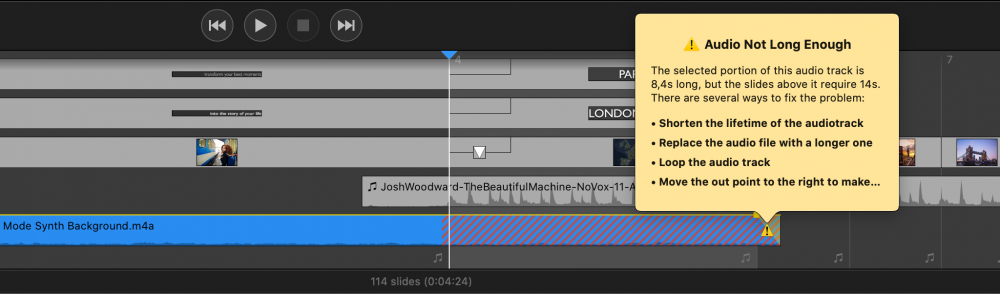포토매지코 문서 창 하단에서 스토리보드 또는 타임라인을 볼 수 있습니다. 스토리보드/타임라인 영역에는 슬라이드쇼 콘텐츠가 표시됩니다. 여기에서 슬라이드쇼를 만들고 편집할 수 있습니다. 두 보기를 모두 사용하여 대부분의 동일한 편집 작업을 수행할 수 있지만 일부 작업은 다른 보기보다 한 보기에서 더 쉽게 수행할 수 있습니다. 한 번에 하나의 보기만 표시할 수 있습니다. 스토리보드 버튼 또는 타임라인 버튼을 사용하여 두 보기 사이를 전환합니다. 창 메뉴에서 적절한 메뉴 명령을 선택하여 두 보기 사이를 전환할 수도 있습니다.
💬
바로 가기: ^+T 및 ^+S
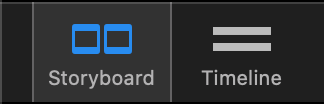
스토리보드 보기는 더 나은 개요를 제공하므로 슬라이드를 정렬하는 데 더 적합합니다. 반면 타임라인은 정보가 더 밀집되어 있으므로 슬라이드 및 전환 시간을 시각적으로 조정하거나 오디오 페이드, 볼륨 엔벨로프 또는 오디오 마커를 편집하여 슬라이드쇼 타이밍을 미세 조정하는 데 더 유용합니다.
항목은 스토리보드를 직접 조작할 수 있습니다. 한 번에 여러 개체를 수정하려면 모든 개체를 선택하고 옵션 사이드바에서 수정합니다.
스토리보드 보기를 사용하는 경우
스토리보드 보기는 사이드바의 미디어 브라우저에서 스토리보드로 항목을 드래그하여 슬라이드쇼를 시작하고, 스토리보드 내에서 슬라이드를 드래그하여 슬라이드를 재정렬하는 데 매우 유용합니다.
슬라이드는 동일한 크기의 정사각형 프레임으로 표시됩니다(기간에 관계없이 항상 동일한 공간을 차지함). 더 많은 수의 슬라이드를 동시에 볼 수 있으므로 개요를 더 잘 파악할 수 있습니다. 새 슬라이드를 추가하거나 드래그 앤 드롭을 통해 슬라이드를 재정렬할 때 유용합니다.
이미지, 동영상, 지도 또는 텍스트의 미리보기 이미지는 일반적으로 모든 것을 알아볼 수 있을 정도로 충분히 큽니다. 한 번에 더 많은 콘텐츠를 보려면 왼쪽 하단의 슬라이더로 미리보기 이미지 크기를 줄이세요.

타임라인 보기를 사용하는 경우
타임라인 보기를 사용하면 슬라이드 및 전환 시간을 시각적으로 조정하여 슬라이드쇼 타이밍을 보다 정확하게 조정할 수 있으며, 슬라이드쇼 타이밍을 미세 조정하는 데 가장 적합합니다. 한 번에 더 적은 수의 슬라이드를 볼 수 있지만 타임라인에서 각 항목에 대해 더 많은 정보를 볼 수 있습니다.
타임라인 보기에서는 슬라이드 레이어가 직사각형 막대로 표시되며 너비는 기간에 비례합니다. 들어오는 슬라이드와 나가는 슬라이드가 겹치는 전환 간격은 '계단' 모양으로 그려집니다. 이 간격의 왼쪽 하단 가장자리를 드래그하면 슬라이드 지속 시간을 변경할 수 있고, 오른쪽 상단 가장자리를 드래그하면 전환 지속 시간을 변경할 수 있습니다.

타임라인 보기에서는 노래에서 정확한 위치를 찾을 수 있는 오디오 파형 표시도 제공합니다.
오디오 마커는 오디오의 정확한 위치에 마커를 배치하여 슬라이드 전환을 음악의 비트와 동기화하는 데 사용됩니다. 오디오 파형과 함께 오디오 마커를 사용하면 음악의 비트에 마커를 시각적으로 배치하는 데 도움이 됩니다. 오디오 마커는 파형 위에 빨간색 세로 선으로 표시됩니다. 자세한 내용은 파인 튜닝 타이밍 및 오디오 마커 도우미를 참조하세요.

오디오 트랙을 선택하면 볼륨 엔벨로프가 표시되고 노란색 선으로 페이드됩니다. 할 수 있습니다:
- 오디오 트랙의 왼쪽 가장자리를 드래그하여 페이드인 오프셋을 변경합니다.
- 노란색 선의 작은 사각형 점을 드래그하여 페이드인 또는 페이드아웃 지속 시간을 변경합니다.
- 오른쪽 가장자리를 드래그하여 페이드아웃 오프셋을 변경합니다.
- 선 자체를 드래그하면 볼륨이 변경되고, 선을 Cmd-클릭하면 볼륨 봉투 포인트를 추가하거나 제거할 수 있습니다.
자세한 내용은 오디오 사용하기를 참조하세요.
드래그 앤 드롭
슬라이드를 스토리보드로 드래그하면 단일 항목을 드래그하는지, 여러 항목을 드래그하는지에 따라 다르게 작동합니다. 노란색 하이라이트는 드래그한 항목이 놓일 위치를 나타냅니다. 스토리보드로 드래그하는 항목과 항목 수에 따라 다음과 같은 옵션이 있을 수 있습니다:
- 기존 슬라이드 사이에 드래그한 항목을 삽입할 수 있습니다.
- 기존 슬라이드에 새 레이어를 추가할 수 있습니다.
- 기존 레이어 또는 오디오 트랙의 미디어 파일을 교체할 수 있습니다.
- 플레이스홀더를 사용하여 snippets로 드래그할 때 가장 일반적인 경우는 다음과 같습니다.
인라인 저작 알림
스토리보드/타임라인의 다양한 항목에 표시되는 거의 모든 경고 아이콘을 클릭하면 알림이나 문제를 알리는 팝업창이 표시됩니다. 팝오버는 상황을 설명하고 잠재적인 해결 방법을 제안합니다. 노란색 경고 아이콘은 일반적으로 해결해야 하는 심각한 문제를 나타내며, 흰색 메모 아이콘은 단순히 조치를 취하고 싶지만 그럴 필요는 없는 상황을 나타냅니다.